Az Ubuntuban a Nautilus az alapértelmezett fájlkezelő. Az asztal és az ikonok, például a mappák, a fájlok, az archívumok és a cserélhető adathordozók rajzolására is gondot fordít. A Nautilus képes megjeleníteni a számítógép ikonját, a házimozi ikonját, a hálózati ikonját, a szemetes ikont és az ikonokat bármely tetszőleges kötethez, például CD-khez, DVD-khez, külső merevlemezekhez vagy flash kártyákhoz.
Sok Linux disztribúcióban (pl. Ubuntu) sok ilyen opció ki van kapcsolva, és ha átmegy a Nautilus preferenciákon (a logikai hely, mivel a Nautilus rajzolja az asztalt), úgy tűnik, nincs ilyen
Szerencsére a Linux semmi, ha nem testreszabható, ezért a viselkedés megváltoztatása nem olyan nehéz. Mindössze szükségünk lesz a Terminálra (vagy Run Dialog) és a Konfigurációs Szerkesztőre.
A Linux változatától függően előfordulhat, hogy a Konfiguráció Szerkesztő indítóprogramja nem látható az alkalmazásmenükben. Ha igen, egyszerűen indítsd el (az AlkalmazásokRendszereszközökmenüben kell lennie.
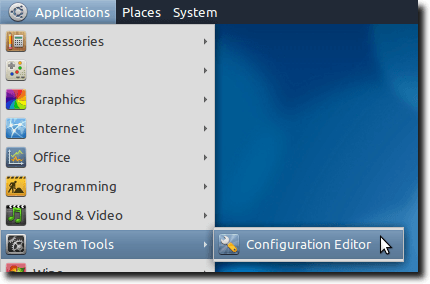
A Konfigurációs szerkesztőt is elindíthatja a Futtatás párbeszédablak megnyitásával és onnan indításával. A Futtatás párbeszédablak eléréséhez nyomja meg az Alt-F2billentyűt, majd írja be a gconf-editorelemet a következőképpen:
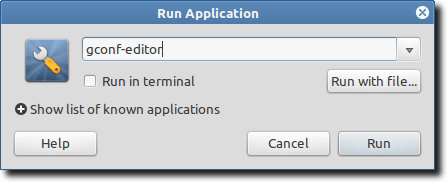 / p>
/ p>
A parancsok közül bármelyik elindítja a Konfigurációs szerkesztőt, amely így fog kinézni:
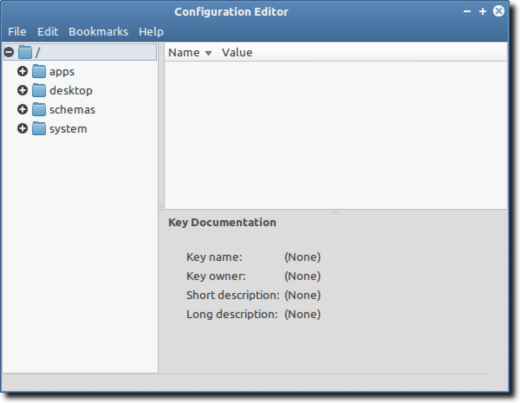
milyen ikonok jelenjenek meg az Asztalon, be kell lépnünk a Nautilus beállításokhoz. Először kattintson duplán a bal oldali oldalsávon található alkalmazásokmappára, amely a program beállításainak hosszú listáját jeleníti meg.
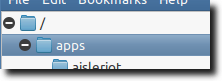
Most lépjünk le a nautilusbejegyzésre, majd duplán kattintsunk rá, amely megjeleníti a Nautilus-beállítások teljes listáját.
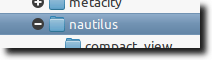
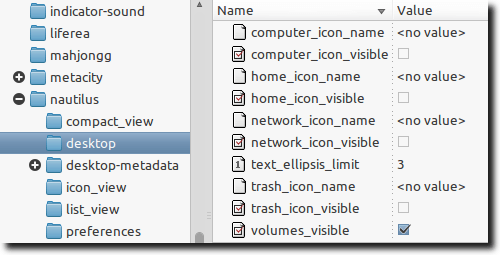
A rendszerétől függően egyes jelölőnégyzeteket ellenőrizni fognak, míg mások nem lesznek ellenőrizve. A fenti képen látható, hogy az egyetlen kijelölt jelölőnégyzet a kötetek számára látható. Ez azt jelenti, hogy csak külső meghajtók, flash kártyák, CD-k és DVD-k fognak megjelenni. Ha módosítani szeretné ezt a viselkedést, jelölje ki a többi jelölőnégyzetet. Lehetősége van arra, hogy láthatóvá tegye a számítógép ikonját, a kezdő mappa, a hálózati ikon és a szemetet. Szóval mindent, amit akarsz. Ebben a képben mindegyiket kiválasztjuk.
A jelölőnégyzet bejelölésével az ikonok azonnal megjelennek az asztalon. A számítógép, a kezdő mappa, a hálózat és a szemetet ikonok ellenőrzése előtt az asztalunk így néz ki.
/ s>És mindez van rajta! Egyes disztribúciók, például a Linux Mint, külön GUI eszközt hoztak létre, hogy egyszerűbbé tegyék ezt a folyamatot, de kevés tudással, nem túl nehéz megváltoztatni az asztali ikonok preferenciáit, és sokkal többet, csak a Konfigurációs szerkesztő.